如果在一张表格中存在很多没用的空白格,很影响视觉效果,也会显得非常不专业,但是一个个删除又非常浪费时间精力。今天小编跟大家介绍下,在Excel表格中如何快速去除空白的单元格?
例如下图中分散的一些文字数据,想要清除空白单元格:
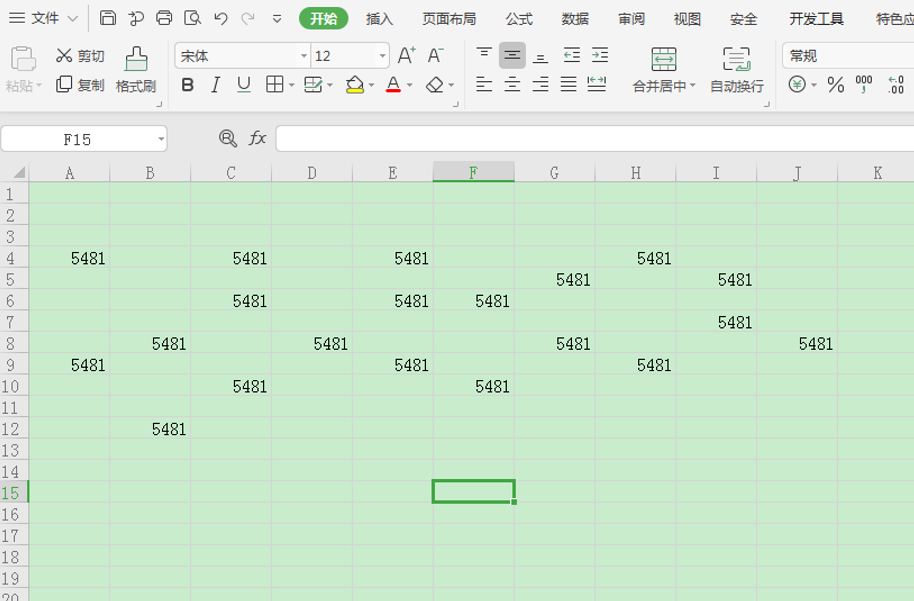
可以用快捷键CTRL+A,选中整张表格,或者鼠标选择想要去除空白格的区域:
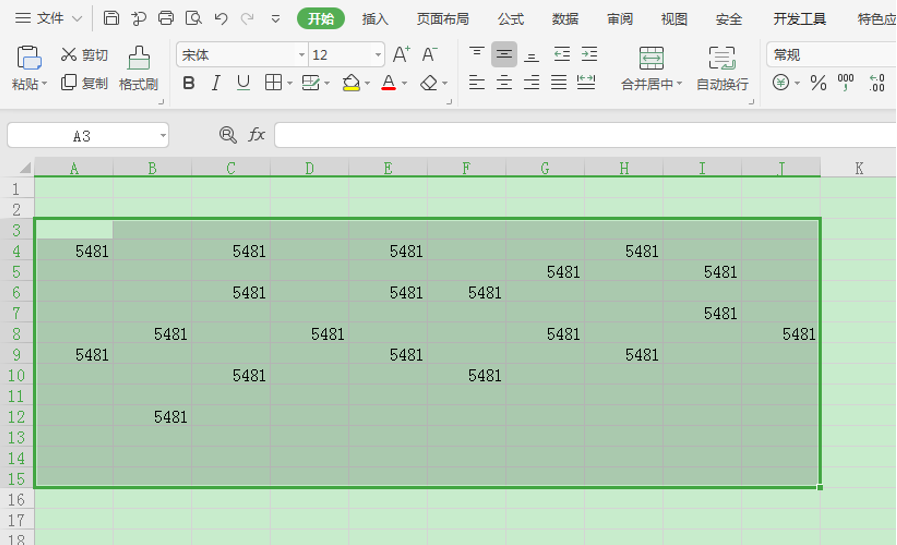
然后用快捷键CTRL+G,弹出一个定位的对话框,然后直接点击“定位”的选项,如下:

在定位条件的窗口中,勾选“空值”的选项,数据的备选项全部会变灰色,只定位“空值”:

点“定位”后,空白单元格全部就被选中,这时单击右键,在弹出的下拉菜单栏选择“删除”的选项:
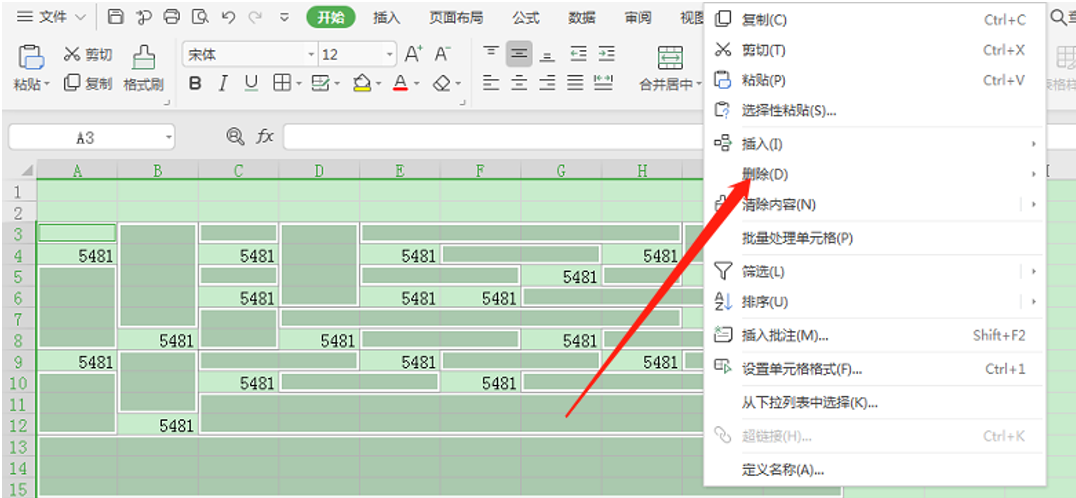
可以根据需要选择,通常用空白单元格的“下方单元格上移”:

确定之后,选中区域的空白单元格就全部删除了,非空白的单元格就会集合在一起了:

以上就是在Excel表格中去除空白单元格的方法,你学会了么?